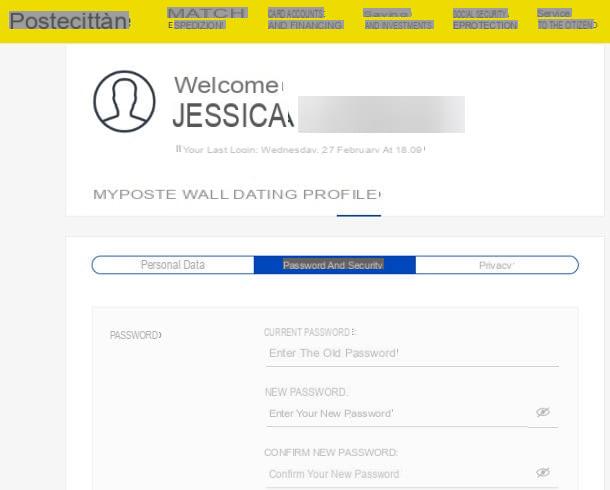Recuperar senha do Skype no PC

A solução mais simples para recuperar senha do Skype é proceder a partir de um computador. Assim, é possível definir uma nova chave de acesso e iniciar o procedimento de recuperação da conta, caso não seja possível verificar a sua identidade.
Para prosseguir e recuperar a chave de acesso à sua conta Skype, inicie o programa instalado no seu computador e clique no botão Faça login ou crie uma conta. Na nova tela que aparece, digite seu nome de usuário, número de telefone ou endereço de e-mail associado à sua conta no campo Email, telefone ou Skype e aperta o botão para a frente, em seguida, escolha o item Esqueci a senha, certifique-se de que os dados mostrados na tela Recupere sua conta estão corretos e clique no botão para a frente.
Agora, escolha o procedimento para verificar sua identidade, colocando a marca de seleção ao lado de uma das opções entre SMS para [número de telefone], Ligue para o [número de telefone] e Envie e-mail para [endereço de e-mail]. Se você não tiver um número de telefone secundário ou endereço de e-mail associado à sua conta do Skype, pode não ver todas as opções acima.
Se você optou por verificar sua identidade por mensagem de texto ou chamada telefônica, digite o últimos 4 dígitos do seu número de telefone no campo apropriado e pressiona o botão Envie o código. Se, por outro lado, você colocou a marca de seleção ao lado da opção Envie e-mail para [endereço de e-mail], digite a parte que falta do seu endereço de e-mail e clique no botão Envie o código.
Seja qual for a sua escolha, após receber o código de verificação de 7 dígitos, insira-o no campo Digite o código e aperta o botão para a frente. Se, por outro lado, você está tendo problemas com o método escolhido anteriormente, selecione o item Use uma opção de verificação diferente para retornar à tela anterior e colocar a marca de seleção ao lado de outra opção para verificar sua identidade.
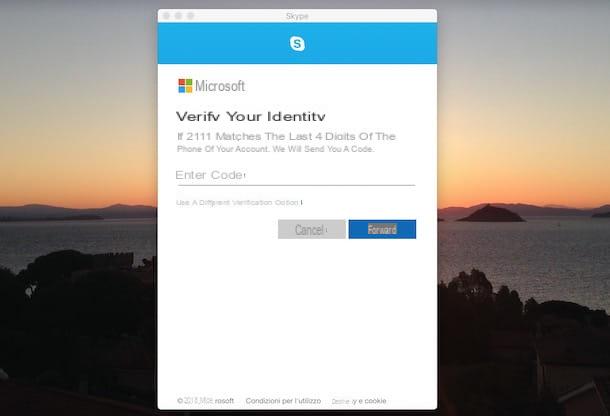
Agora, digite a nova senha (mínimo 8 caracteres incluindo letras maiúsculas, letras minúsculas, números e símbolos) a ser usada para acessar sua conta nos campos Senha Nuova e confirmar senha e clique no botão para a frente. a mensagem Sua conta foi recuperada irá confirmar que a senha foi alterada. aperte o botão para a frente, insira seus dados de login nos campos Email, telefone ou Skype e Palavra-passe e clique no botão log in para entrar em sua conta do Skype.
Se o Skype não estiver instalado no seu computador, inicie o navegador da web que você costuma usar para navegar na Internet (por exemplo, cromo o Safári) e conectado ao site oficial do Skype, clique no botão log in presente no canto superior direito e escolha uma das opções disponíveis em minha Conta e Use o Skype online no menu que aparece.
Na página recém-aberta, digite o nome de usuário, endereço de e-mail ou número de telefone associado à sua conta do Skype no campo Email, telefone ou Skype e aperta o botão para a frente. Na tela Coloque sua senha, clique na opção Esqueci a senha, pressiona o botão para a frente e escolha uma das opções disponíveis em SMS para [número de telefone], Ligue para o [número de telefone] e Envie e-mail para [endereço de e-mail].
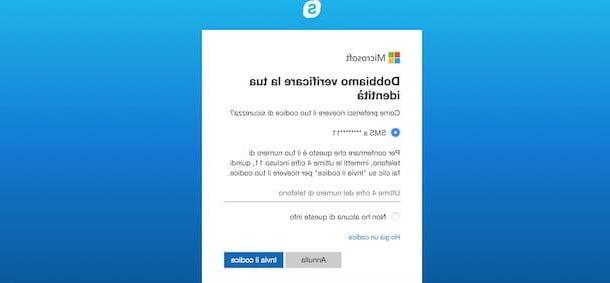
Agora, insira os dados em falta relativos ao seu número de telefone ou endereço de e-mail, pressione o botão Envie o código, insira o último no campo Digite o código e aperta o botão para a frente. Por fim, defina uma nova senha para sua conta nos campos Senha Nuova e confirmar senha, Clique no botão para a frente e pronto.
Será útil saber que se você não tiver mais acesso ao endereço de e-mail ou número de telefone associado à sua conta e, portanto, não pode verificar sua identidade, você pode prosseguir para recuperar sua conta selecionando Eu não tenho nenhuma dessas informações presente na tela Precisamos verificar sua identidade.
Na nova página que se abre, verifique se o nome de usuário, endereço de e-mail ou número de telefone listado no campo Endereço de e-mail, telefone ou nome Skype está correto e, em seguida, insira um endereço de e-mail que você possa acessar no campo Endereço de e-mail para contato, digite o Código de verificação exibido na tela no campo apropriado e pressiona o botão para a frente. Em alguns instantes, você receberá um e-mail contendo um código de segurança de 4 dígitos: insira-o no campo Insira o código aqui e clique no botão Verifica.
Agora, insira os dados necessários nos campos Nome, sobrenome, Data de nascimento, País / região onde você criou a conta, província e Código postal postale e clique no botão para a frente, então, se você se lembrar deles, digite senhas antigas que você usou para sua conta, indique se você o usou com produtos da Microsoft (Outlook.com, Skype e Xbox) e coloque a marca de seleção ao lado de uma das opções entre Sim e Não para indicar se você já fez uma compra no site da Microsoft com a conta em questão.
Na nova tela que aparece, digite o endereço de e-mail usado para criar sua conta no campo Qual endereço de e-mail você usou para se inscrever no Skype?, indica o nome e sobrenome de três contatos na lista Contactos da sua conta do Skype e marque ao lado de uma das opções disponíveis entre Não e Sim presente sob o título Você já pagou pelo Skype?.
Finalmente, pressione os botões para a frente e OK para enviar sua solicitação de recuperação de conta. Se as informações fornecidas forem suficientes, você receberá instruções para definir uma nova senha no endereço de e-mail indicado acima em 24 horas. Do contrário, lamento informar que você não pode recuperar a senha da sua conta.
Recupere senhas do Skype em smartphones e tablets
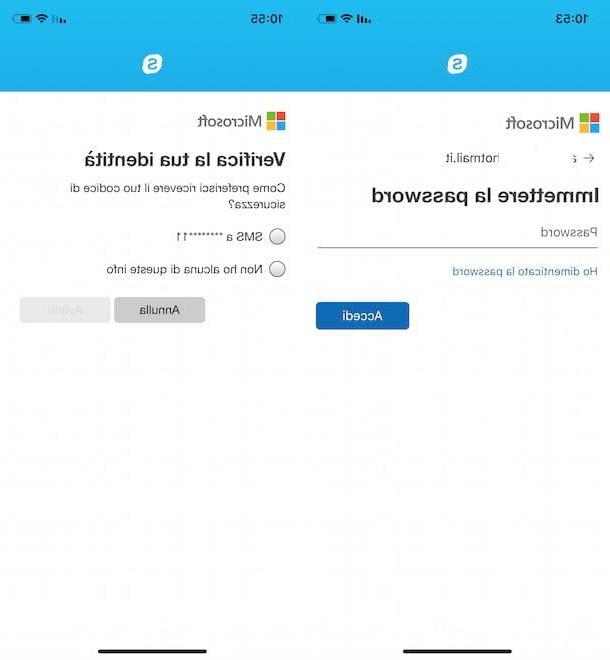
para recuperar senha do Skype em smartphones e tablets, inicie a aplicação do famoso serviço VoIP tocando no seu ícone (o "S" em um fundo azul claro) na tela inicial do seu dispositivo. Se você ainda não o baixou para o seu smartphone ou tablet, pode encontrar meu guia sobre como baixar o Skype gratuitamente.
Pressione, portanto, os botões Começar e Faça login ou crie uma conta para acessar a tela de login, digite o endereço de e-mail, número de telefone ou nome de usuário associado à sua conta no campo Skype, telefone ou e-mail e toque no botão para a frente. Na tela Digite a senha, escolha a opção Esqueci a senha e aperta o botão para a frente para iniciar o procedimento de configuração de uma nova chave de acesso à sua conta.
Agora, coloque a marca de seleção ao lado de uma das opções disponíveis na tela Verifique sua identidade: SMS para [número de telefone] para receber um código de verificação via SMS; Ligue para o [número de telefone] para obter o código de verificação por telefone e Envie e-mail para [endereço de e-mail] para receber o código em questão no endereço de e-mail secundário associado à sua conta do Skype. Independentemente da escolha feita, insira os dados ausentes do seu número de telefone ou endereço de e-mail no campo apropriado e toque no botão Envie o código para receber o Código de verificação de 7 dígitos. Em seguida, insira-o no campo Digite o código e aperte o botão para a frente.
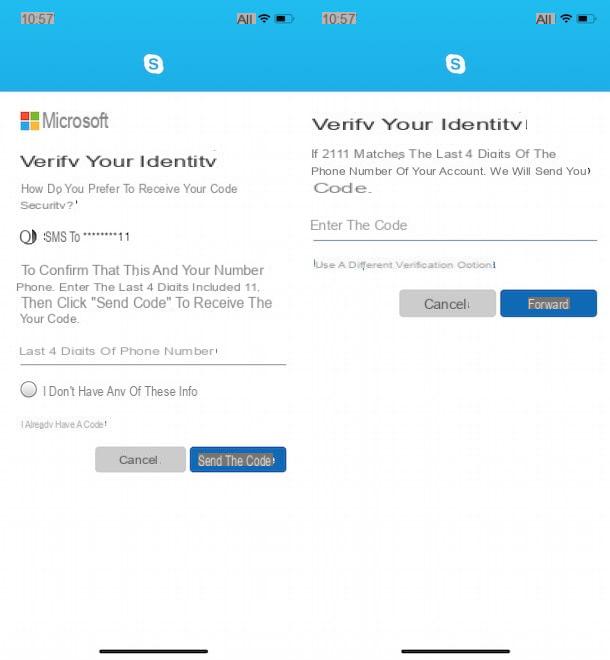
Para concluir a recuperação da chave de acesso à sua conta do Skype, insira uma nova senha nos campos Senha Nuova e Confirme a Senha, pressiona o botão para a frente duas vezes seguidas e é isso. Agora, para acessar sua conta, basta inserir a nova senha que acabou de criar no campo Palavra-passe e aperte o botão log in.
Se, por outro lado, você não tiver mais acesso ao número de telefone ou endereço de e-mail associado à sua conta e útil para a recuperação de senha, você deve saber que não pode recuperar a chave de acesso usando o aplicativo Skype. Nesse caso, você pode prosseguir no navegador seguindo as instruções que dei a você no capítulo sobre como recuperar senhas do Skype no PC deste guia.
Como recuperar a senha do Skype